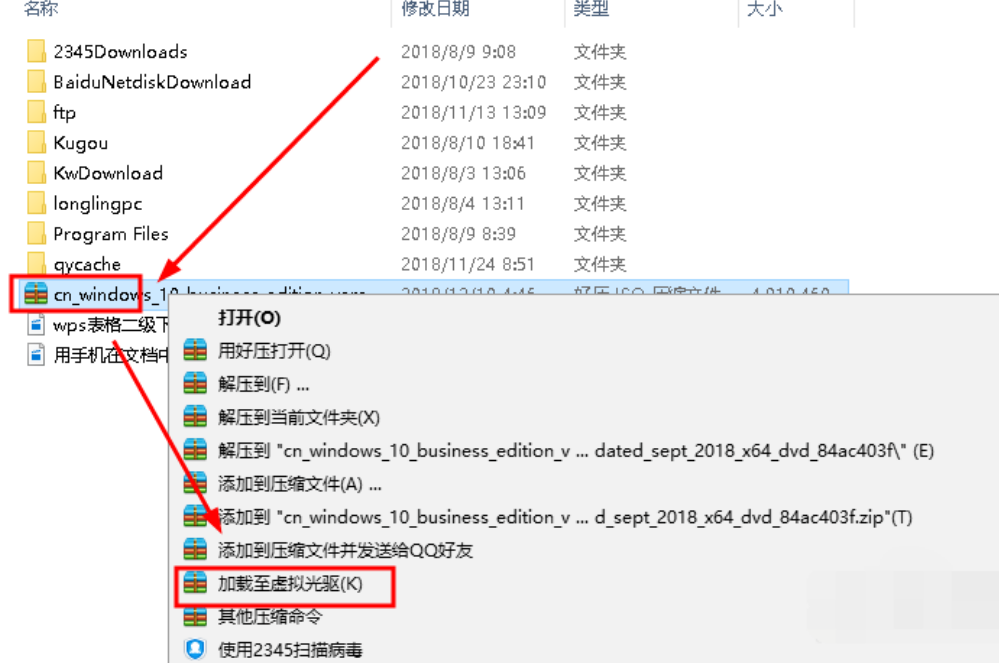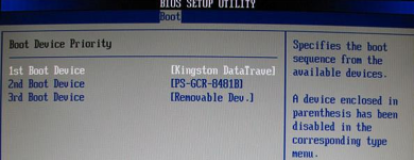怎么把系统装到u盘里面去
- 时间:2024年07月27日 06:12:56 来源:魔法猪系统重装大师官网 人气:3988
在当前的操作系统重装场景中,大多数用户倾向于采用U盘作为载具。在此之前,我们需要将操作系统文件导入到U盘中。那么,如何将系统文件正确地导入到U盘呢?接下来,我将为大家详细解答。
系统版本:Windows 10
设备型号:华硕VivoBook 14
操作步骤:
1、准备一个最低容量为32G的U盘,确保U盘中无重要数据。在操作过程中,U盘将被格式化。将U盘插入电脑中。
2、下载Windows 10企业版映像,并将其加载到虚拟光驱中。
3、打开下载好的WTG(Windows To Go)辅助工具,运行wintogo.exe程序:
4、在WTG辅助工具中,选择虚拟光驱中的sources文件夹中的install.wim。
5、选择移动设备,本例中使用64G的闪迪U盘。
6、如需测试U盘性能,可点击【性能测试】,本例的U盘性能级别为silver。
7、确认U盘中的数据已备份,点击【创建】。完成后,你将得到一个移动系统U盘。将U盘插入任意电脑,即可使用专属操作系统。
以上便是将系统安装到U盘的方法。通过这种方式,用户可以方便地在不同设备上使用同一操作系统。希望这些信息能对你有所帮助。
在实际操作中,我们还应注意以下几点:
1. 选择合适的U盘容量。根据个人需求,选择足够存储空间的U盘。
2. 确保U盘的读写速度满足系统要求。否则,可能会影响操作系统的运行速度。
3. 在创建移动系统时,建议选择性能较好的U盘。这样可以保证操作系统的稳定运行。
4. 创建完成后,定期检查U盘中的系统文件,确保其完整性。
5. 若遇到问题,可参考相关教程或寻求专业人士的帮助。
- Win7教程 更多>>
-
- 电脑反应慢,小编教你电脑反应慢怎么处07-27
- 加密,小编教你如何用自带Bitlocker来为07-27
- 激活工具,小编教你怎么和使用小马win707-26
- 笔记本电脑如何分区,小编教你笔记本电07-26
- error launching installer,小编教你安07-26
- 新建文件夹,小编教你怎么使用新建文件07-26
- 笔记本电池修复软件,小编教你笔记本电07-26
- 结束进程快捷键,win7结束进程快捷键有07-26
- U盘教程 更多>>
-
- 怎么把系统装到u盘里面去07-27
- 大白菜u盘装系统设置u盘启动教程07-27
- 华硕笔记本重装系统按f几进u盘启动07-27
- 小白一键u盘重装系统步骤win7图解07-26
- 重装系统的U盘怎么制作07-26
- u盘重装系统步骤07-26
- 小编教你U盘读不出来怎么办07-26
- 小编教你怎么用U盘重装系统07-26
- Win10教程 更多>>
-
- windows10易升可以卸载吗07-27
- 咔咔装机安装win1007-27
- win10安装步骤是什么07-26
- win10安装教程是什么07-26
- 重新安装系统win10的步骤07-26
- win7下如何安装win10双系统安装教程07-26
- 笔记本电脑系统安装win10如何操作07-26
- 电脑系统下载win10 32位的步骤教程07-26
- 魔法猪学院 更多>>
-
- 怎样数据恢复07-27
- 重装系统数据恢复的方法步骤07-27
- 详解数据恢复工具app有哪些07-27
- 微信数据恢复工具有哪些07-26
- 手机上的数据恢复工具有哪些07-26
- 有哪些数据恢复工具免费版07-26
- 笔记本电脑数据恢复的具体方法07-26
- 详解数据恢复工具app有哪些07-26